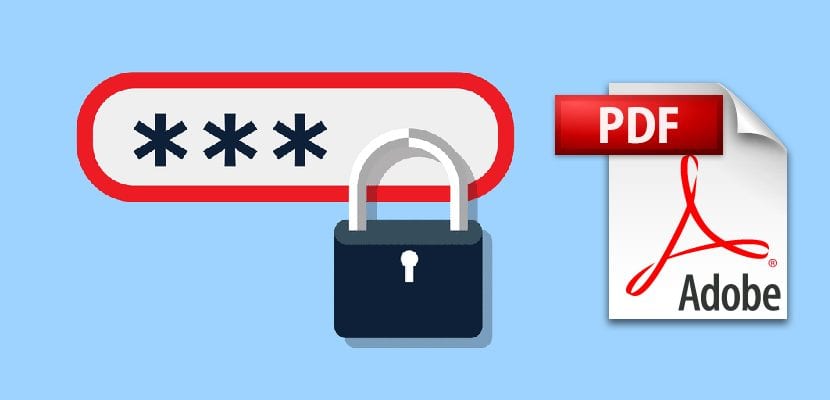
מזה זמן מה, פורמט הקובץ הנפוץ ביותר לשיתוף מסמכים הוא PDF, פורמט המאפשר לנו לשלוח מסמכים המונעים את שינוים בדרך, בנוסף לכלול חתימות ואפשרות להוסיף אותם בכל מה הופך אותו לפורמט האידיאלי לשיתוף חוזים מסחריים או תוכן המוגן בזכויות יוצרים. בהתאם למנפיק המסמך, סביר להניח כי המסמך מוגן כך שלא ניתן יהיה לגשת לתוכן אלא אם כן יש לנו את המפתח המתאים. אך סביר להניח שהמנפיק חוסם את השינוי שלו, כדי למנוע את השפעת המאפיין העיקרי שלו.
אך ההגנה על הגישה או ההדמיה איננה המגבלה היחידה שאנו יכולים למצוא בקבצים מסוג זה, שכן היוצר יכול גם להגביל את הדפסת הקובץ, להשבית את העתקת הטקסט בעת בחירתו, מהדורת המסמך. .. אלא אם כן יש לנו את הסיסמה הדרושה לשם כך. במאמר זה אנו נציג בפניכם דרכים שונות לגשת לתוכן הקבצים, בין אם להעתיק את הטקסט, להדפיסו או לערוך אותו. במאמר זה אנו נציג בפניך שיטות ודרכים שונות כדי לפתוח קבצים מוגנים בפורמט PDF, כל עוד אנו יוצרי התוכן אך למרבה הצער שכחנו את הסיסמה שאפשרה לנו לעשות זאת.
יישומים לעריכת קבצי PDF
ערוך קבצי PDF ב- Windows

Adobe Acrobat Pro הוא הכלי הטוב ביותר שאנחנו יכולים למצוא בשוק לא רק כדי ליצור מסמכי PDF, אלא גם כדי לערוך אותם. תוכנה זו מאפשרת לנו ליצור ממסמכים פשוטים המוגנים באמצעות סיסמה, להשלים טפסים השולחים את הנתונים במייל לקובץ המתארח בשרת. מה עוד את כלי הדחיסה שהוא מציע לנו בעת המרת מסמך אחד לאחר פורמט PDF הם הטובים ביותר, ומצמצמים את הגודל הסופי שלו בצורה מדהימה ושבתוך זמן קצר נוכל למצוא יישומים או שירותי אינטרנט בחינם.
Adobe Acrobat Pro זהו כלי זה זמין גם עבור Windows וגם עבור Mac, אז אם אתה מחליף פלטפורמות באופן קבוע אבל תמיד רוצה שיהיה לך את היישום הזה, זו תהיה הבחירה שלך. בנוסף, בזכות שירות Adobe Document Cloud תוכלו לגשת ליישום ישירות גם מהדפדפן שלכם, כך שבסופו של דבר מערכת ההפעלה בה אתם משתמשים באופן קבוע הופכת פחות לבעיה.
ערוך קבצי PDF ב- Mac
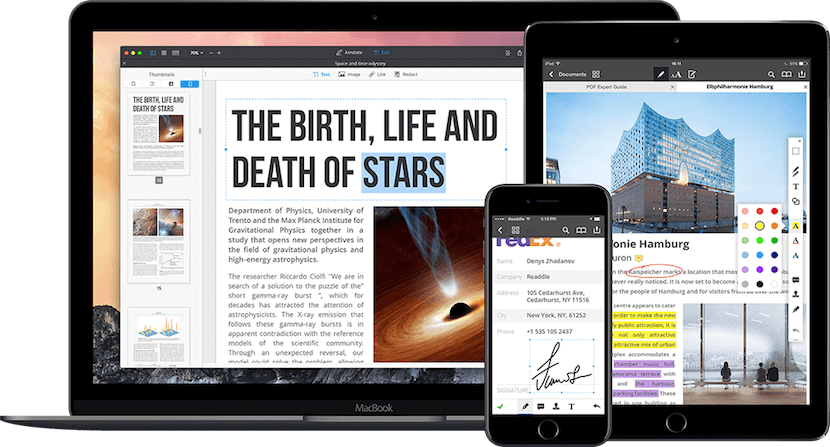
Adobe Acrobat Pro הוא אחד הכלים הטובים ביותר הקיימים למטרה זו, כפי שציינתי ביישומים לעריכת קבצים ב- Windows, אך הוא לא היחיד שנוכל למצוא במערכת האקולוגית של אפל. עוד אחד מהיישומים הנהדרים שניתן לערוך וליצור כל סוג של מסמך בפורמט זה הוא היישום PDF Expert, יישום הזמין גם במערכת האקולוגית של iOS, אם כי באופן הגיוני עם הרבה יותר מגבלות מאשר הגרסה ל- Mac.
עם מומחה PDF אנו יכולים ליצור כל סוג של קובץ בפורמט זה, בנוסף לאפשר לנו להמיר במהירות כל מסמך לפורמט זה. אבל לא רק מאפשר לנו לערוך מסמכים בפורמט זה, אך הוא גם מאפשר לנו לנהל שאילתות בכמה ממסמכים אלה יחד, מה שהופך אותו לכלי האידיאלי אם אנו נאלצים לנהל קבצים מסוג זה במשותף על בסיס קבוע.
נעילת קובץ PDF
קודם כל, עליך לקחת בחשבון את שירותי האינטרנט והיישומים שאנו מראים לך להלן הם הדרך היחידה שבה אנו יכולים להשתמש בכדי להחזיר גישה למסמכים שחסמנו בעבר אך לצערנו שכחנו את הסיסמה. כל שימוש אחר שתעשה בשירותים אלה עם מסמכים מוגנים יהיה באחריותך.
חסימת קבצים בפורמט זה לא רק משפיע על סיסמת הגישה או על שינוי הקבצים בפורמט זה, אבל זה גם יבטל את המגבלות שאנחנו יכולים למצוא בעת העתקה והדבקה של התוכן ביישום אחר, החסימה שמונעת מאיתנו להדפיס את הקבצים בפורמט זה ...
נעילת PDF של SysTools
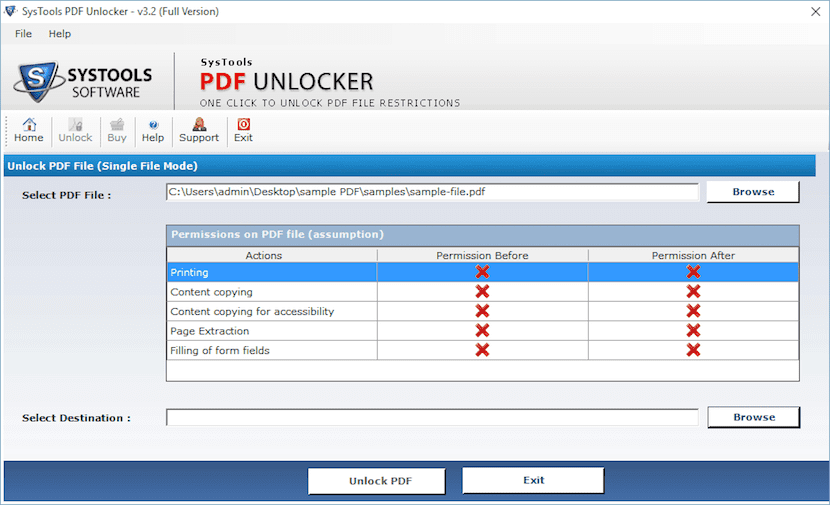
נעילת PDF זה זמין בגרסה חינמית עם מגבלות או ברכישת היישום שמחירו 29 $. Unlocker PDF מאפשר לנו לבטל את המגבלות שאנחנו יכולים למצוא כגון הדפסה, העתקת טקסט, עריכה וייצוא טקסט ליישומים אחרים. תומך בהצפנות 128 סיביות ו- 256 סיביות המשמשות את Adobe Acrobat. ברור שאם יש לנו בעיות בפתיחת המסמך מכיוון שהוא מושחת, היישום לא מחולל נסים ולא עם זה ולא עם שום יישום אחר אנחנו יכולים לגשת אליו.
הפעולה של יישום זה היא פשוטה מאוד, מכיוון שעלינו לבחור רק את הקבצים שברצוננו לבטל את ההגנה עליהם והאפליקציה תדאג אוטומטית לבטל את כל ההגנות שהיא מוצאת בדרך, כך שברגע שהיא נעולה אנו יכולים לבצע כל משימה עם המסמך.
ThePDF.com
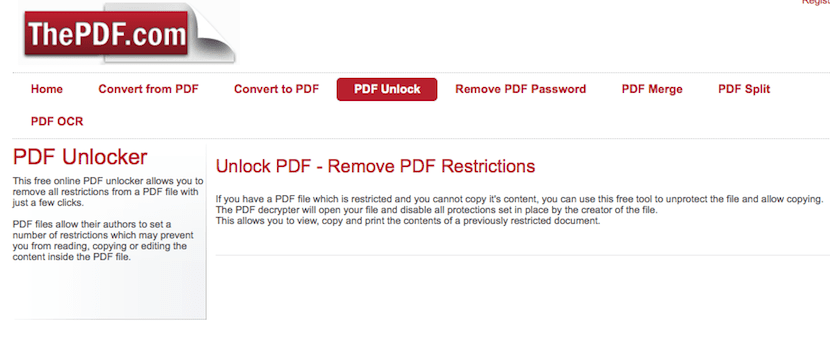
אנו מתחילים בשירותי אינטרנט, שירותי אינטרנט המאפשרים לנו לפתוח את המגבלות של קבצים מסוימים בפורמט זה ללא צורך בהתקנת יישום, דבר שמוערך לאורך זמן. הודות ל ThePDF.com podemos להסיר מגבלות על קבצי PDF להדפסה, העתקה, עריכה... שירות זה בסיסי יותר, ולכן הוא לא יאפשר לנו לפתוח קבצים המוגנים באמצעות הצפנת Adobe 128 ו- 256 סיביות. ThePDF.com מציע לנו פעולה פשוטה מאוד, מכיוון שעלינו לבחור רק את המסמך המדובר ושירות האינטרנט יחזיר לנו את המסמך כהורדה לאחר שנבדק.
ביטול נעילת PDF
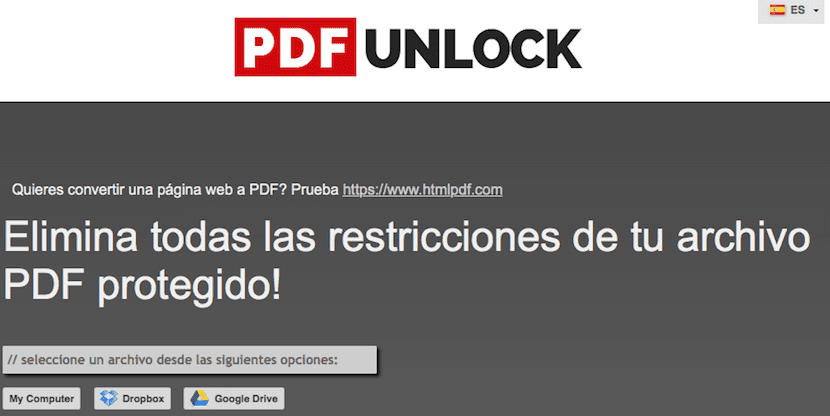
ביטול נעילת PDF מאפשר לנו לפתוח את הקבצים שלנו בפורמט PDF הן מהכונן הקשיח והן מחשבון Dropbox או Google Drive. נעילת PDF זמינה הן באינטרנט והן כיישום. באופן הגיוני, גרסת האינטרנט מראה לנו הרבה יותר מגבלות מאשר גרסת שולחן העבודה, שתואמת רק ל- Windows וללינוקס. בניגוד לשירותי אינטרנט אחרים, PDF Unlock מציע לנו מגבלה של 200 מגהבייט בעת הסרת מגבלות מקבצים מוגנים.
iLovePDF
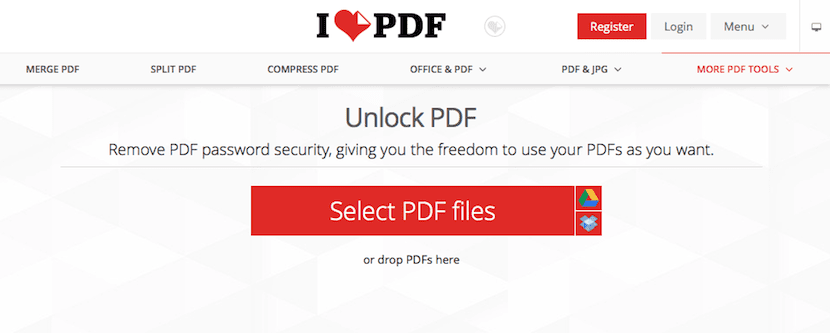
כמו השירות הקודם, iLovePDF מאפשר לנו לפתוח קבצים ישירות מהמחשב שלנו או מחשבון Dropbox או Google Driv שלנוו. שירות חינמי זה מאפשר לנו לפתוח ולקבל גישה למגבלות העיקריות שאנו יכולים למצוא בפורמט קובץ זה, כגון הדפסה, העתקה, עריכה ...
קובץ Smallpdf
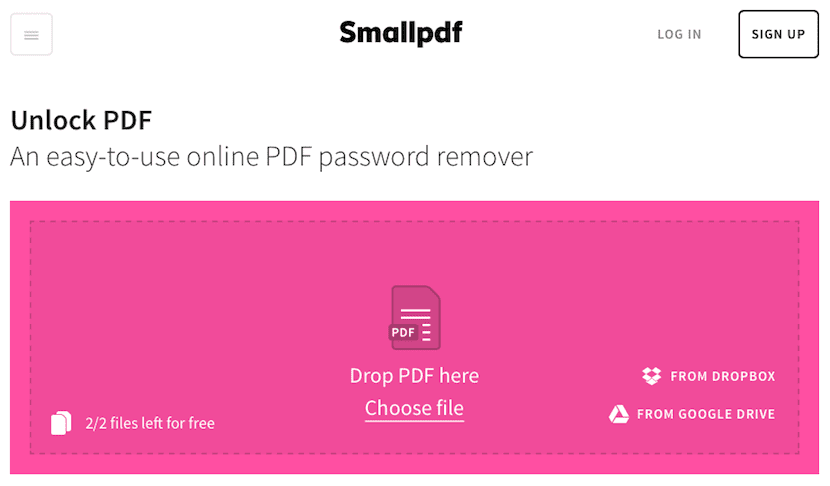
אחד משירותי הרשת המציעים את התוצאות הטובות ביותר הוא קובץ Smallpdf, שירות שמאפשר לנו להסיר במהירות ובקלות את הסיסמה בקבוצות מקבצים שנמצאים במחשב שלנו, בחשבון Dropbox או ב- Google Drive. זה גם מבטיח שכל הקבצים שאנו מעלים לשרתיו יימחקו אוטומטית לאחר שהורדנו אותם והאינטרנט מאפשר לנו השתמש בו לסירוגין במחשב שלנו עם Windows, macOS או Linux.